منوی سایت
جدیدترین دانلودها
- نرم افزار نقشه گوگل (برای اندروید) - Google Maps 11.125.0102 Android
- نرم افزار بهینه سازی عمیق موبایل (برای اندروید) CCleaner 24.08.0 Android
- نرم افزار بهینهسازی و افزایش سرعت کامپیوتر (برای ویندوز) - Wise Care 365 Pro 6.6.7.637 Windows
- نرم افزار مدیریت فایروال ویندوز - Windows Firewall Control 6.11.0.0 Windows
- مرورگر فایرفاکس (برای ویندوز) - Firefox 125.0.2 Windows
- نرم افزار اینترنت دانلود منیجر (برای ویندوز) - Internet Download Manager 6.42 Build 8 Windows
- نرم افزار عکس برداری از دسکتاپ (برای ویندوز) - HyperSnap 9.5.0 Windows
- نرم افزار بهینه سازی ویندوز - Glary Utilities Pro 6.9.0.13 Windows
- نرم افزار ضد بدافزار (برای ویندوز) - Glary Malware Hunter Pro 1.183.0.804 Windows
- نرمافزار ویرایش، افکتگذاری، آنالیز و میکس فایلهای صوتی (برای ویندوز) - Audacity 3.5.0 Windows
D-Link
تازه های این بخش :
آموزش پنهان کردن وای فای

حتما شما هم متوجه شده اید که وقتی در مکانی قرار دارید، تمام وای فای اطراف خود را می توانید با گوشی یا کامپیوتر خود مشاهده کنید.
این باعث می شود که هکر ها به آسانی بتوانند به وای فای شما متصل شوند. ولی اگر شما SSID وای فای خود را مخفی کنید احتمال هک شدن وای فای را تا حد بسیار زیادی کاهش می دهید.
در این آموزش، روش مخفی سازی وای فای برای انواع مودم ها توضیح داده شده است. پس به نام مودم خود دقت کنید.
مخفی سازی وای فای در مودم LinkSys :
ابتدا به مودم متصل شوید.
سپس به مرورگر دستگاه خود بروید و در بالای صفحه آدرس 192.168.1.1 را وارد کنید.
در فیلد ها نام کاربری و کلمه ی عبور را وارد کنید. (بعضی مواقع نام کاربری و کلمه عبور در پشت وای فای نوشته شده است، در صورت که نام کاربری و رمز عبور را تغییر نداده باشید.)
در پنجره ی باز شده به قسمت Wireless بروید و گزینه ی Basic Wireless Settings را انتخاب کنید.
در حال حاضر باید تنظیمات SSID را مشاهده کنید به گزینه ی SSID Broadcast بروید و آنرا غیرفعال کنید. در نهایت هم برای ذخیره ی تغییرات بر روی گزینه ی Save Settings کلیک کنید.
مخفی سازی وای فای در مودم NetGear :
ابتدا به مودم متصل شوید.
سپس به مرورگر دستگاه خود بروید و در بالای صفحه آدرس 192.168.1.1 را وارد کنید.
در فیلد ها نام کاربری و کلمه ی عبور را وارد کنید. (بعضی مواقع نام کاربری و کلمه عبور در پشت وای فای نوشته شده است، در صورت که نام کاربری و رمز عبور را تغییر نداده باشید.)
در سمت چپ صفحه گزینه ی Wireless Settings را انتخاب کنید و سپس گزینه ی Enable SSID Broadcast را پیدا کنید و تیک آن را بردارید و در آخر هم بر روی Apply کلیک کنید تا تغییرات اعمال شود.
مخفی سازی وای فای در مودم D-Link :
ابتدا به مودم متصل شوید.
سپس به مرورگر دستگاه خود بروید و در بالای صفحه آدرس 192.168.0.1 را وارد کنید.
در فیلد ها نام کاربری و کلمه ی عبور را وارد کنید. (بعضی مواقع نام کاربری و کلمه عبور در پشت وای فای نوشته شده است، در صورت که نام کاربری و رمز عبور را تغییر نداده باشید.)(نام کاربری پیشفرض این نوع مودم ها Admin و رمز خالی است.)
در پنل مدیریت وای فای به قسمت Setup بروید و بر روی گزینه ی Wireless Settings کلیک کنید.
سپس به گزینه ی Manual Wireless Network Setup بروید و بر روی آن کلیک کنید.
سپس گزینه ی Visibility را بر روی Invisible تنظیم کنید. یا تیک گزینه ی Enable Hidden Wireless را اضافه کنید.
در آخر هم بر روی گزینه ی Save Settings کلیک کنید.
مخفی سازی وای فای در مودم Belkin :
ابتدا به مودم متصل شوید.
سپس به مرورگر دستگاه خود بروید و در بالای صفحه آدرس 192.168.2.1 را وارد کنید.
در قسمت ورود بر روی گزینه ی Login کلیک کنید و سپس قسمت رمز عبور را خالی بگذارید و بر روی گزینه ی Submit کلیک کنید.
به قسمت Channel And SSID بروید و تیک گزینه ی Broadcast SSID را بردارید و برای ذخیره تغییرات بر روی گزینه ی Apply Change کلیک کنید.
مخفی سازی وای فای در مودم TP-Link :
ابتدا به مودم متصل شوید.
سپس به مرورگر دستگاه خود بروید و در بالای صفحه آدرس 192.168.1.1 را وارد کنید.
در فیلد ها نام کاربری و کلمه ی عبور را وارد کنید. (بعضی مواقع نام کاربری و کلمه عبور در پشت وای فای نوشته شده است، در صورت که نام کاربری و رمز عبور را تغییر نداده باشید. همچنین نام کاربری پیشفرض این نوع مودم ها Admin و رمز هم همان Admin است.)
پس از ورود به پنل مدیریت به بخش Interface Setup بروید و قسمت Wirless را انتخاب کنید.
گزینه ی Boradcast SSID را بر روی No قرار دهید و گزینه ی Save را بزنید.
مخفی سازی وای فای در مودم ZyXeL :
ابتدا به مودم متصل شوید.
سپس به مرورگر دستگاه خود بروید و در بالای صفحه آدرس 192.168.1.1 را وارد کنید.
در فیلد ها نام کاربری و کلمه ی عبور را وارد کنید. (بعضی مواقع نام کاربری و کلمه عبور در پشت وای فای نوشته شده است، در صورت که نام کاربری و رمز عبور را تغییر نداده باشید. همچنین نام کاربری پیشفرض این نوع مودم ها Admin و رمز هم همان Admin است.)
پس از ورود به پنل مدیریت به بخش Network و سپس به قسمت Wireless Lan بروید.
تیک گزینه ی Hide SSID را بزنید. و در آخر هم بر روی گزینه ی Apply کلیک کنید.
پنهان کردن وای فای باعث افزایش امنیت آن می شود.
اگر سوالی یا مشکلی در مورد این آموزش داشتید از طریق بخش نظرات با ما در ارتباط باشید.
این مطلب مربوط به موضوع D-Link میباشد.
معرفی 3 گجت ضروری برای استفاده در خانه

با پیشرفت علم و فناوری، زندگی بشر نیز به مراتب راحت و آسانتر شده است. اما بهتر است از پیشرفت تکنولوژی و فناوری فقط استفاده معمولی از تلفن همراه، تلگرام، وبگردی و... نصیب ما نشود. بهتر نیست از پیشرفت علم و فناوری در جهت اهداف دیگری هم استفاده کنیم؟
در حال حاضر گجتها و دستگاههای هوشمندی هستند که بسیار هم کاربردی هستند. برای مثال شما شرایطی را در نظر بگیرید که قصد دارید به مدت 1 هفته خانه خود را ترک کنید.
مسلماً این کار همراه با نگرانیهایی همراه است. شاید یکی از نگرانیها مربوط شود به سرقت از خانه، ترکیدگی لولههای آب، آتش گرفتگی و...
اینک در این مقاله میخواهیم 3 گجت ضروری و هوشمند را برایتان معرفی کنیم که کارایی آنان در چنین مواقعی برایتان بسیار محسوس خواهد بود.
1. گجت مخصوص جلوگیری از یخزدگی و ترکیدگی لولههای آب و اطلاع از دمای خانه:
یکی از گجتهای هوشمند وجود آن در هر خانهای لازم است، گجت ترموستاتی "Nest" میباشد.

با استفاده از این ترموستات میتوانید دمای قسمتهای مختلفی که از آن استفاده میکنید را تا یک دوم افزایش دهید. شما با استفاده از برنامه مخصوص این گجت، میتوانید از دمای خانه خود نیز مطلع شوید.

برای مثال در فصل زمستان میتوانید این ترموستات را به لوله آب متصل کرده و با خیالی راحت هر مدت که خواستید به مسافرت بروید. بدون اینکه ترس یخزدگی و ترکیدگی لولههای آب را داشته باشید.
همچنین این گجت مجهز به سیستم هشدار دهنده میباشد و قادر است تا زمانی که درجه دما از مقدار تعیین شده توسط شما بالا یا پایین رفت، به طرق مختلف همچون پیام کوتاه یا ایمیل شما را مطلع سازد.

2. جلوگیری از نشت آب با استفاده از D-Link Wi-Fi water sensor
از دیگر مشکلاتی که احتمال بروز آن زمانی که شما از خانه دور هستید وجود دارد، نشت آب میباشد. علتهای گوناگونی هم میتواند در نشت آب دخیل باشند.
شما با استفاده از سنسور "D-Link Wi-Fi water sensor" میتوانید از نشت آب مطلع شوید.
این سنسور از دو قسمت تشکیل شده است. قسمت اصلی یک دستگاه گرد به قطر 2.56 اینچ و بلندی 2.07 میباشد که به پریز وصل میشود.

قسمت دوم نیز یک سنسور به طول 19 اینچ میباشد که باید در کف زمین و در زیر قسمتهایی همچون سینک، روشویی و... قرار بگیرد تا هنگام چکیدن آب، به سنسور برخورد کرده و دستگاه مطلع شود.

این سنسور دارای اپلیکیشن مخصوص میباشد که میتواند از طریق همان اپلیکیشن یا ارسال ایمیل و اساماس شما را از نشت آب مطلع سازد.

البته برای ارسال SMS و ایمیل نیاز به حساب کاربری "IFTTT" دارید.
3. دوربین مخفی
حتی اگر از دو گجت قبلی هم استفاده نکنید، توصیه میکنیم حتما از دوربین مخفی استفاده کنید تا مانع از سرقت اموال خود شوید.
نام این دوربین مخفی "Kuna outdoor security camera" میباشد و تمامی لحظات را ضبط میکند و قادر است به محض مشاهده یک جنبده، آن را تشخیص داده و شما را مطلع کند. مسلماً وقتی شما در خانه حضور ندارید، آن جنبده کسی جز "دزد" نخواهد بود!

شما میتوانید این دوربین مخفی را در قسمتهای مختلف خانهتان قرار دهید.
این دوربین باید به Wifi متصل باشد. ذخیره سازی فیلمهای گرفته شده نیز در سرویسهای ابری انجام میگیرد.
شما با استفاده از اپلیکیشن این گوشی، میتوانید در هر نقطهای که باشید به آن متصل شده و خانه خود را مشاهده کنید.

این مطلب مربوط به موضوع D-Link میباشد.
آموزش نصب مودم وایرلس D-Link
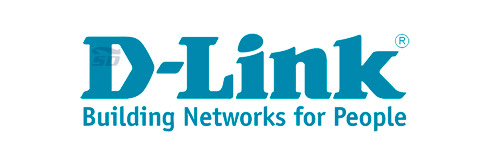
امروزه با پشرفت تکنولوژی و گسترش ارتباطات، نیاز به شبکه های ارتباطی در زندگی اجتماعی بسیار محسوس است.
برای اتصال به شبکه اینترنت بعد از دریافت سرویس از شرکت های مربوطه و تهیه مودم، حال نوبت به تنظیم مودم برای استفاده از اینترنت میرسد.
در این مطلب نحوه تنظیم مودم های D-Link آموزش داده میشود.
ابتدا برای شروع مودم را به وسیله کابل شبکه (LAN) به کامپیوتر وصل کنید.
صفحه مرورگر خود را باز کرده و در قسمت آدرس عبارت زیر را وارد کنید و اینتر را بزنید:

192.168.1.1 (این آی پی پیش فرض اکثر مودم ها برای ورود به بخش تنظیمات است، اگر مودم شما متفاوت باشد در دفترچه راهنما آدرس درج شده است).
از شما در خواست یوزر و پسورد میکند، در همه مودم ها به صورت پیشفرض به صورت زیر است:
User: admin
Pass: admin

به صفحه تنظیمات مودم وارد میشوید، روی Setup Wizard کلیک کنید.

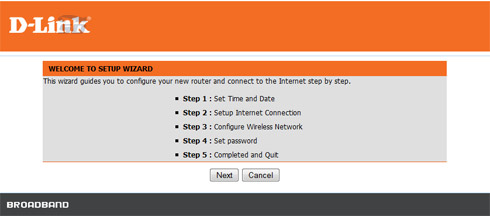
زمان را بر روی تهران انتخاب کنید و دکمه Next را بزنید.

Wan Access Type را بر روی DSL قرار دهید، Portocol را بر روی PPPoE
VCI و VPI را از شرکت ارائه دهنده میتوانید سوال کنید، برای اکثر ارائه دهندگان VPI=0 و VCI=35 میباشد.

وارد قسمت تنظیمات وایرلس میشوید، تیک Enable Your Wireless Network را بزنید.
SSID: نام دلخواه برای وایرلس (نامی را که میخواهید برای وایرلستان انتخاب کنید در این قسمت وارد میکنید).
Visibility status: برای نمایش یا مخفی سازی نام وایرلس از دیگر دستگاه ها
WPA2-PSK را انتخاب کرده، پسورد انتخابی خود را وارد میکنید. و Next میزنید.
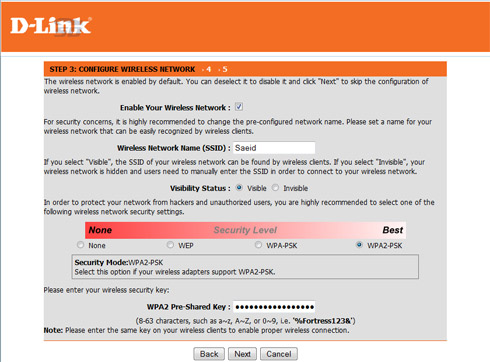
در صفحه بعدی میتوانید رمز ورود به صفحه تنظیمات مودم را تعویض کنید، Next را بزنید.
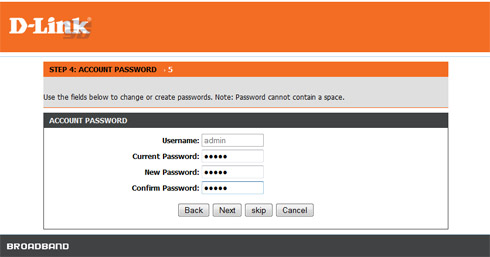
خلاصه ای از تنظیمات را مشاهده میکنید، Apply کنید.

چند لحظه منتظر بمانید تا تنظیمات ذخیره شود، بعد از آن مودم را یکبار خاموش و روشن کنید.
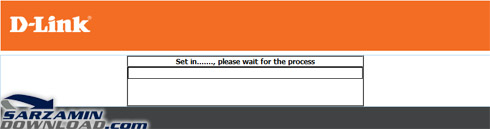
مطالب مرتبط:
آموزش نصب مودم وایرلس
آموزش اتصال به مودم وای فای
این مطلب مربوط به موضوع D-Link میباشد.
- ابتدا
- قبلی
- 1
- بعدی
- انتها (1)
تازه ترین مقالات
- خرید جم فری فایر کمتر از یک ثانیه با گیمو گیفت!
- نحوه افزایش حجم فضای آیکلود
- راهنمای خرید بلیط هواپیما تهران مشهد از قاصدک 24
- چگونه می توانیم از بروز عفونت چشم پیشگیری کنیم؟
- استفاده از ChatGPT به زبان فارسی ممکن شد
- 10 اپلیکیشن زبان انگلیسی برای تقویت لیسنینگ
- محبوب ترین بازی ها برای گوشی های اندروید سامسونگ و شیائومی کدام است؟
- اصلاح سریع و دقیق موی سر و ریش با ماشین اصلاح و ریش تراش Bomidi L1
- قیمت سوئیت اسکای هتل اسپیناس پالاس
- آیا موقعیت مکانی سرور اختصاصی مهم است؟ انتخاب آگاهانه سرو اختصاصی ایران و خارج
 دانلود منیجر
دانلود منیجر  مرورگر اینترنت
مرورگر اینترنت ویندوز
ویندوز فشرده سازی
فشرده سازی پخش آهنگ
پخش آهنگ پخش فیلم
پخش فیلم آنتی ویروس
آنتی ویروس آفیس
آفیس ابزار CD و DVD
ابزار CD و DVD تلگرام ویندوز
تلگرام ویندوز فلش پلیر
فلش پلیر جاوا
جاوا دات نت فریم ورک
دات نت فریم ورک تقویم
تقویم نرم افزار اندروید
نرم افزار اندروید نرم افزار آیفون، iOS
نرم افزار آیفون، iOS